PowerPoint sady Microsoft Office Suite pomáhá navrhovat vynikající prezentace pro práci, školu a osobní použití. Nabízí všestranné funkce, jako je možnost přidávat do prezentace tabulky Excel, koláčové grafy, grafy, zvukové klipy a obrázky.
S PowerPointem je také možnost vložit a Youtube video do toho. Videa na YouTube mohou být skvělým zdrojem vzdělávacího obsahu a užitečným doplňkem prezentace.
Co když ale nevíte, jak do prezentace vložit video z YouTube? To není problém.

Výhody a nevýhody vkládání videa z YouTube do snímku aplikace PowerPoint
Říká se, že obrázek vydá za tisíc slov, což znamená, že při 60 snímcích za sekundu má tříminutové video hodnotu více než deset milionů slov.
To však neznamená, že je moudré umístit video do prezentace pokaždé. Než se rozhodnete pro tento způsob prezentace, ujistěte se, že jsou splněny všechny požadavky.
Profesionálové
– Zajímavé
– Snadno proveditelné
– Světlejší než obrázek ve vysokém rozlišení
Nevýhody
– Vyžaduje přístup k internetu
– Kvalita a rychlost načítání závisí na šířce pásma
– Může zahrnovat reklamy
– Bude potřeba zařízení schopné přehrávat videa z YouTube
Metoda online videa
Microsoft Office je dosud nejlepší sadou Office podporovaná systémem Windows. Má v programu nástroje pro splnění mnoha úkolů, které požadujete. V PowerPointu můžete pomocí takového nástroje přidat do prezentace online video z YouTube. Chcete-li jej vložit, postupujte takto:
- Vyhledejte na YouTube požadované video.
- Zkopírujte odkaz na video z adresního řádku.
- Vyberte snímek z prezentace, kam chcete přidat video.
- Poté klepněte na kartu Vložit Video > Online video.
- Vložte odkaz na video do adresního řádku. Klepněte na miniaturu a stiskněte tlačítko vložit. Vaše video je nyní vloženo.
Můžete také provést potřebné změny ve vzhledu videa, jakmile bude v PowerPointu. Video YouTube funguje jako pravidelně vkládaná položka.
Metoda vložení kódu
Druhým způsobem, jak přidat video z YouTube do prezentace v PowerPointu, je vložení kódu. Tato metoda je o něco pokročilejší než jiné metody. Následuj tyto kroky:
1. Vyhledejte požadované video na YouTube. Pod videem je tlačítko pro sdílení s Vložit Zkopírujte kód videa.
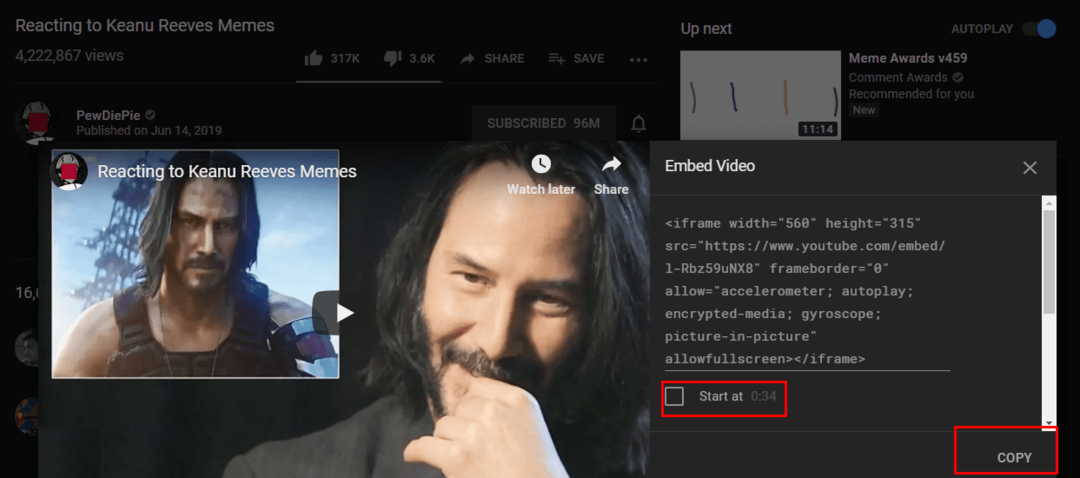
2. Klepněte na kartu Vložit, Video > Online video. Vložte do něj kód a klepněte na Vložit
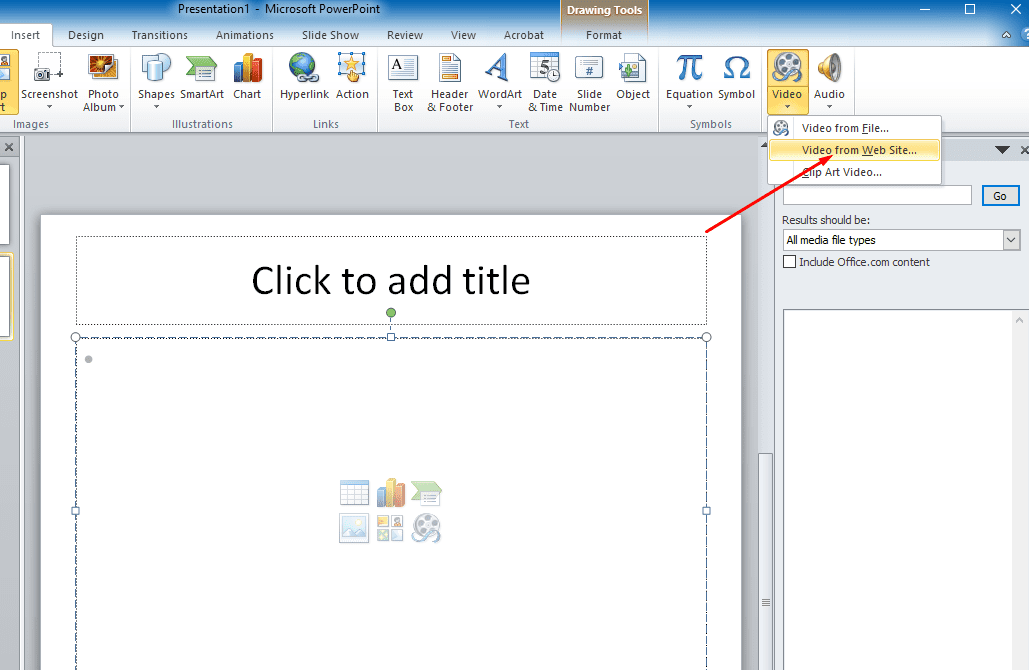
Metoda vložení kódu vám také dává svobodu přizpůsobit funkce videa.
Metoda snímání obrazovky
Výše uvedené metody vyžadují pro vložení videa aktivní připojení k internetu. V technice snímání obrazovky nemáte. K použití této metody budete potřebovat nástroj pro stahování videa. Free Cam je dobrá volba. Metoda Screen Capture vám umožňuje přidat video do prezentace Microsoft PowerPoint, když jste offline. Pro tuto metodu postupujte takto:
- Otevřete prohlížeč a do vyhledávacího pole vložte odkaz na své video.
- Skryjte ikony a tlačítka přehrávače videa YouTube. To umocní zážitek ze sledování.
- Spusťte aplikaci Free Cam a klepněte na Nová nahrávka.
- z Nastavení menu, vyberte si Záznamový zvukový systém Nezapomeňte zrušit zaškrtnutí políčka Mikrofon.
- Chcete-li pokračovat v nahrávání, klepněte na červené tlačítko nahrávání. Nahrávání můžete ukončit stisknutím tlačítka Uniknout
- Prohlédněte si záznam a proveďte potřebné změny prostřednictvím Upravit Nyní uložte své video do požadované složky v počítači.
- V aplikaci Microsoft PowerPoint můžete toto video přidat jako a Video na mém PC.
Závěrečné myšlenky
Každý způsob vkládání má své výhody a nevýhody. Jakmile víte, které video chcete přidat do své prezentace v PowerPointu, můžete si vybrat možnost vložení, která vám nejlépe vyhovuje. Postupujte podle těchto různých kroků a jste na cestě ke skvělým prezentacím.
Aktivační kartu si můžete zakoupit za Microsoft Office 2019 z Amazonu a nechte si jej poslat poštou. Kód bude fungovat pro uživatele Windows i MacOS.